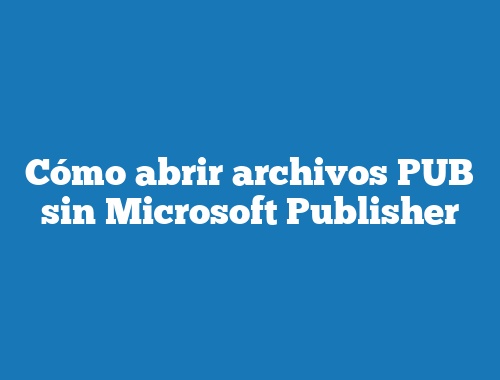Actualmente no hay plugins de terceros (excepto PUB21D como se describe a continuación), espectadores o accesos directos para abrir archivos.pub creados por Microsoft Publisher. Sin embargo, hay varios métodos que puede utilizar para crear un archivo de Publisher que se pueda compartir. PDF es siempre una gran opción, pero antes de Publisher 2010, no hay una exportación de PDF integrada.
Al crear un documento en Microsoft Publisher o en cualquier programa de autoedición, para que otros puedan abrir y ver el archivo, normalmente tendrían que tener el mismo programa. Si no lo hacen, hay formas de convertir tu creación a un formato que otros puedan usar. Si usted es el destinatario, necesitará que la persona que creó el archivo lo guarde en un formato que pueda ver.
Cuando el contenido, más que el diseño, es de importancia primordial – y no se necesitan gráficos – la mejor manera de intercambiar información es como texto ASCII simple. Pero cuando desea incluir gráficos y desea conservar su diseño, el texto sin formato no es suficiente.
Índice de contenidos
Usar Microsoft Publisher para crear un archivo para compartir
Versiones anteriores : Para compartir archivos de Publisher 2000 (o superiores) con usuarios de Publisher 98, guarde el archivo en formato Pub 98.
Crear archivos imprimibles desde documentos del editor
Envíe al destinatario un archivo que pueda imprimir en su impresora de escritorio. No podrán verlo en pantalla, pero pueden obtener una impresión bastante precisa. Existen varios métodos, aunque tienen sus inconvenientes:
- PostScript : Haga un Guardar como desde el menú Archivo y luego haga clic en PostScript en la casilla Guardar como tipo para crear un archivo.ps. Normalmente se utiliza para preparar archivos para la impresión comercial, sin embargo, si el destinatario tiene una impresora compatible con PostScript, puede imprimir el archivo.
- EPS : Normalmente utilizado para la impresión comercial, un archivo EPS puede abrirse en muchos programas de gráficos. Normalmente tiene que ser colocado en otro programa (como PageMaker o QuarkXPress) para ser impreso. Tendrá que crear un archivo EPS separado de cada página de su publicación. Seleccione Encapsulated PostScript (EPS) como formato de salida de PostScript en Configuración de impresión> Propiedades . Seleccione Imprimir en archivo e imprima cada página, una a la vez.
- PRN : Seleccione la casilla Imprimir en archivo al imprimir su publicación. En lugar de imprimir en la impresora, Publisher creará un archivo.PRN. El destinatario puede utilizar el comando DOS Copy para enviar el archivo directamente a su impresora de escritorio (Desde la DOS PROMPT type copy filename.prn lpt1 o lpt2 , dependiendo de dónde esté ubicada su impresora). Dado que es posible que su impresora no coincida con la del destinatario, es posible que no imprima exactamente como usted lo imaginó. Si está intercambiando archivos regularmente con un destinatario específico, obtenga una copia del controlador de impresión para su impresora y utilícela para crear su archivo PRN desde Publisher.
Crear archivos HTML (páginas web) a partir de archivos del editor
Convierta su documento de Publisher en un archivo HTML. A continuación, puede publicar los archivos en la Web y enviar a los destinatarios la dirección para ir a ver los archivos o enviar los archivos HTML al destinatario para que los vean sin conexión en su navegador. Si envía los archivos, deberá incluir también todos los gráficos y asegurarse de configurar el archivo de manera que todo el HTML y los gráficos residan en el mismo directorio para que el destinatario pueda colocarlos en cualquier lugar de su disco duro. O puede tomar el código HTML que Publisher crea y enviar un correo electrónico en formato HTML. El procedimiento exacto dependerá de su cliente de correo electrónico y de cómo lo reciba el destinatario dependerá del cliente de correo electrónico que utilice (y si acepta correo electrónico con formato HTML).
Crear archivos PDF a partir de documentos del editor
Convierta su documento de Publisher al formato Adobe PDF. Dado que las versiones de Publisher anteriores a Publisher 2007 no tienen exportación de PDF, deberá utilizar otro programa, como Adobe Acrobat Distiller. Primero, cree un archivo PostScript y luego utilice Adobe Acrobat para crear el archivo PDF. El destinatario podrá ver el documento en pantalla o imprimirlo. Sin embargo, el destinatario debe tener instalado el Adobe Acrobat Reader (es gratuito). También hay algunos controladores de impresora y software disponibles que le permiten crear archivos PDF desde casi cualquier aplicación de Windows.
Si utiliza Publisher 2007 o 2010, guarde el archivo de Publisher como PDF desde el programa para enviarlo a cualquier persona que disponga de software (incluido el programa gratuito Acrobat Reader) que pueda abrir o ver archivos PDF.
Usar un archivo PUB si no tiene Microsoft Publisher
Cuando tiene un archivo en el formato nativo de Publisher (.pub) pero no tiene acceso a Microsoft Publisher, las opciones de lo que puede hacer son limitadas:
Obtener una versión de prueba de Publisher
Tendrías que tener toda la suite de Office, pero podrías obtener una versión de prueba de la última versión de Publisher. Se usa para abrir y ver el archivo.
Convertir archivos del editor a otros formatos de software
Puede ser posible convertir un archivo.PUB al formato nativo de algún otro software de autoedición. Compruebe las opciones de importación en el software de su elección para ver si acepta archivos.PUB (y qué versión del archivo.PUB). Un plugin para convertir archivos de Publisher a InDesign, PDF2DTP es un producto de Markzware. Sin embargo, tenga en cuenta que al utilizar una aplicación como PDF2DTP, es posible que algunos elementos de su archivo no se conviertan como se esperaba.
Muchos lectores recomiendan un sitio de conversión en línea llamado Zamzar.com para convertir archivos.PUB a PDF y otros formatos. Actualmente, convertirá archivos.PUB a uno de estos formatos:
- doc – Documento de Microsoft Word
- html – Lenguaje de marcado de hipertexto
- mp3 – Archivo de audio comprimido
- odt – Hoja de cálculo de OpenDocument
- pcx – Pincel de pintura Imagen de mapa de bits
- pdf – Formato de documento portátil
- png – Gráfico de red portátil
- ps – PostScript
- rtf – Formato de texto enriquecido
- txt – Documento de texto
Otra herramienta de conversión en línea, Office/Word to PDF también convierte archivos.PUB. Cargue hasta un archivo de 5 MB para la conversión.